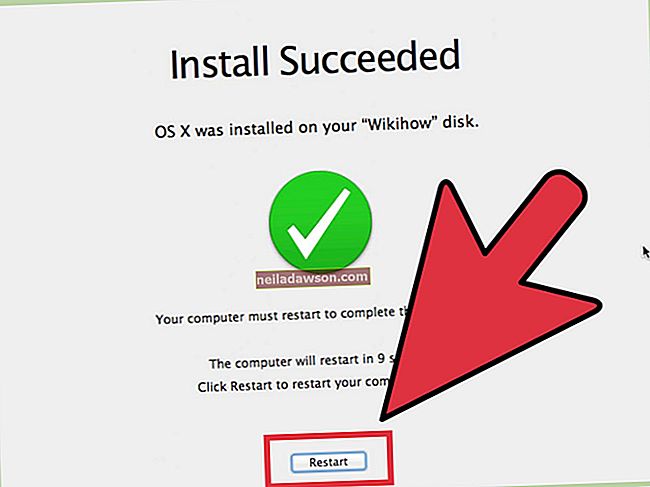Apple nabízí celou řadu aplikací, které mohou být pro uživatele Windows PC docela lákavé a nemusíte si kupovat úplně nový stroj, abyste si je vyzkoušeli. Pomocí programu s názvem VirtualBox můžete spustit operační systém Apple X na počítači s procesorem Intel. Toto bude úplná verze OS X, která vám umožní spouštět software specifický pro Apple, jako jsou aplikace a programy pro Mac.
Počáteční instalace a stahování
1
Stáhněte a nainstalujte VirtualBox a balíček VirtualBox Extension Pack (odkaz k dispozici ve zdrojích).
2
Stáhněte si soubory ISO Hackboot 1 a Hackboot 2 (odkaz je k dispozici ve zdrojích). Tyto ISO budou použity ke spuštění instalačního programu OS X a samotného operačního systému.
3
Otevřete VirtualBox a klikněte na „Nový“.
4
Pojmenujte nový virtuální stroj a nastavte pole Operační systém na Mac OS X a pole Verze na „Server Mac OS X (64bitový).“
5
Pomocí posuvníku přidělte RAM virtuálnímu počítači; doporučují se minimálně 4 GB RAM.
6
Klikněte na „Další“ a vyberte „Vytvořit nový disk“. Program se vrátí do hlavní nabídky.
7
Pravým tlačítkem klikněte na pojmenovaný virtuální stroj OS X a klikněte na „Nastavení“.
8
Na kartě Systém zrušte zaškrtnutí políčka „Povolit EFI“. EFI je alternativou k systému BIOS, ale počítače se systémem Windows nemohou používat EFI k zavedení ve VirtualBoxu od srpna 2013.
9
Přejděte na kartu Úložiště a klikněte na ikonu CD s názvem Prázdné. Vyberte „Vybrat soubor virtuálního disku CD / DVD“ a vyberte Hackboot 1 ISO. Tím se nastaví spuštění vašeho virtuálního počítače z Hackbootu 1 při prvním spuštění.
Instalace OS X
1
Vyberte virtuální stroj OS X v hlavní nabídce VirtualBox.
2
Klikněte na „Start“ na panelu nástrojů a poté klikněte na ikonu CD ve spodní části obrazovky.
3
Klikněte na „Vybrat soubor virtuálního disku CD / DVD“ a vyberte obraz disku ISO verze Mountain Lion OS X.
4
Klikněte na hlavní obrazovku a stisknutím klávesy „F5“ program obnovte. Ikona ve středu obrazovky bude nyní označena jako „OS X Install DVD“.
5
Stisknutím klávesy „Enter“ na klávesnici vyvolejte obrazovku instalace OS X.
6
Vyberte svůj jazyk a souhlasíte s podmínkami operačního systému. Budete přesměrováni na instalační stránku, která vám neposkytuje žádnou možnost instalace pevného disku.
7
Klikněte na „Utility“ a poté na „Disk Utility ...“ na panelu nástrojů VirtualBox s názvem Installer OS X.
8
Klikněte na pevný disk VirtualBox, přejděte na kartu Vymazat a kliknutím na „Vymazat“ vyčistěte virtuální pevný disk a umožněte instalaci OS X. Vymazáním disku se neztratí žádná z vašich dat.
9
Zavřete okno Disk Utility a klikněte na ikonu pevného disku nyní uprostřed obrazovky.
10
Dokončete instalaci OS X podle pokynů na obrazovce.
11
Po dokončení instalace klikněte na ikonu CD v dolní části obrazovky a uvidíte černou obrazovku s bílým textem. Vyberte ISO Hackboot 2, aby se váš virtuální počítač při restartu správně spustil.
12
Restartujte virtuální počítač.
13
Vyberte ikonu Apple a stiskněte „Enter“ na klávesnici.
14
Při nastavování systému Mac OS X postupujte podle závěrečných pokynů na obrazovce. Nyní můžete tento virtuální operační systém používat ke spouštění libovolných programů Mac na počítači se systémem Windows.